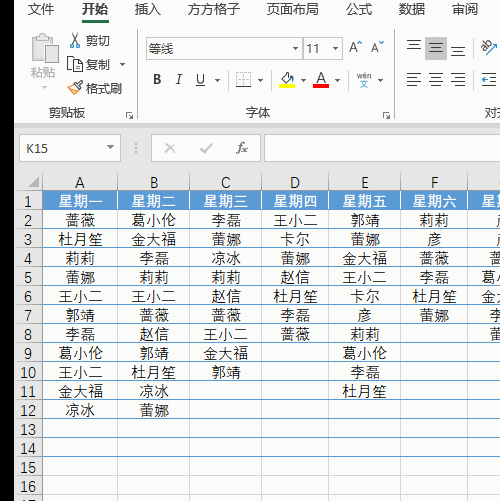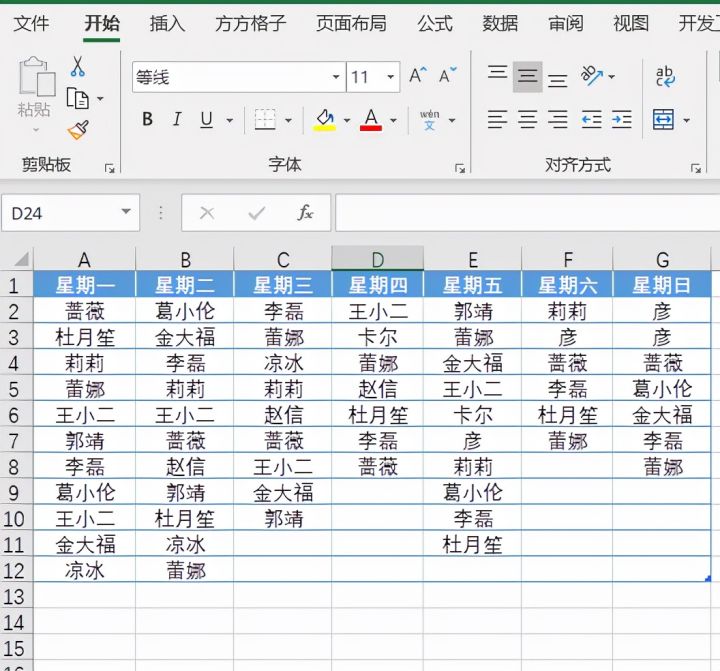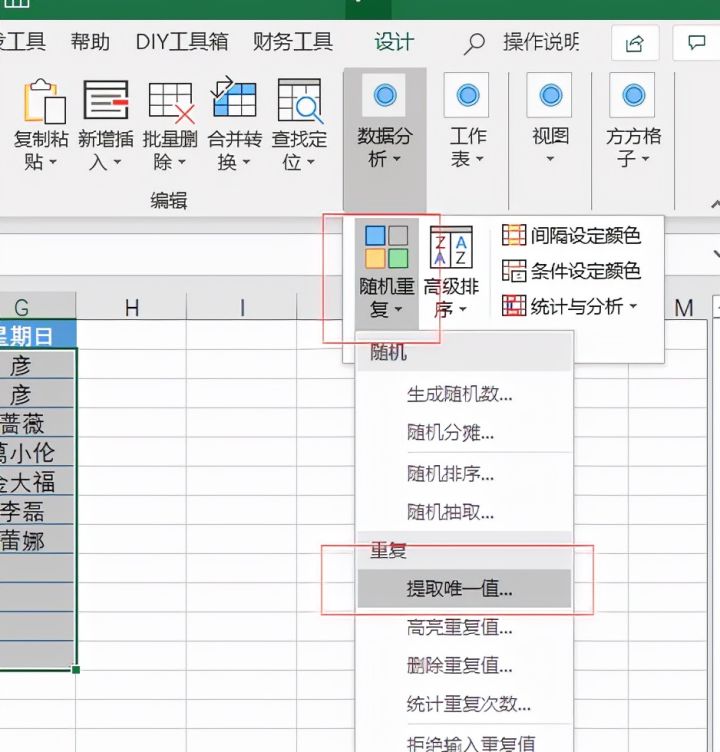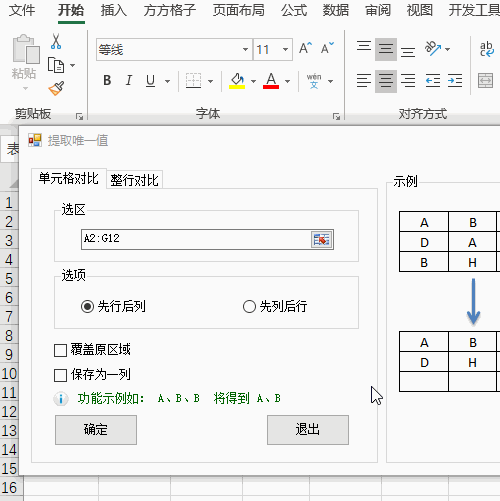| Excel如何提取不重复唯一值中级篇(多行多列) | 您所在的位置:网站首页 › 一列数据中删除重复项的函数 › Excel如何提取不重复唯一值中级篇(多行多列) |
Excel如何提取不重复唯一值中级篇(多行多列)
|
之前介绍了提取不重复值得简单方法,今天有位小伙伴问我怎么在多行多列中提取不重复值,下面就给大家分享两种方法。
一、此方法简单快速适用各版本Excel 1、如下图,是某农场的夜班值班表,现在还是那个变态的农场经理,要求我们从这张值班表中提取出参与夜班值班的员工名单。
2、首先我们选中所有员工名单,要注意的是不要选择标题行!
3、点击方方格子(这是一个Excel插件,具体的下载安装方法百度即可,本文不作更多的解说)
4、点击随机重复,提取唯一值
5、在对话框勾选保存为一列,选择存放位置即可完成。
二、此方法适用于Excel2016及更高版本 1、全选表格,点击数据,自表格区域,在弹出对话框勾选包含标题行。(这里解释一下为什么表格跟上方法演示的不一样,上一方法的表格是超级表格,考虑到很多朋友的表格不是超级表格,故此复制一份作为演示。)
2、按住ctrl全选所有列
3、点击转换,点击逆透视列
4、点击属性列,也就是第一列,右击鼠标选择删除。(注意是点击列的第一行,也就是点击属性!!)
5、点击值,右击鼠标,选择删除重复值。
|
【本文地址】
公司简介
联系我们